ExcelのDATEVALUE関数の使用方法
知っておくべきこと
- ExcelのDATEVALUE関数は、テキスト形式の日付をシリアル番号に変換します。
- この関数は、セルに数値ではなくテキストとしてフォーマットされた日付が含まれている場合に使用します。これは、インポートまたはコピーされたデータで発生する可能性があります。
- 関数の構文と引数は次のとおりです: =DATEVALUE ( date_text )
この記事では、Excel2019やMicrosoft365を含むすべてのバージョンのExcelでDATEVALUE関数を使用する方法について説明します。
DATEVALUE関数とは何ですか?
ExcelのDATEVALUE関数は、テキスト形式の日付をシリアル番号に変換します。その後、Excelはシリアル番号を読み取って日付を理解できます。
このExcel関数は、セルに日付情報が含まれているが、通常のテキストで保存されている場合に必要です。 Excelは、セルを自動的に日付に変換するのではなく、セルを単なる数字と文字として認識し、操作を困難にします。これは、日付が他の場所からコピーまたはインポートされた場合に発生する可能性があります。
DATEVALUE Excel関数を使用して、日付のシリアル番号を生成できます。このシリアル番号を使用して、日付として適切にフォーマットし、他の日付ベースの数式で使用したり、他の日付で並べ替えたりすることができます。

DATEVALUE関数はすべてのバージョンのExcelで機能します。
DATEVALUE関数の構文と引数
この関数を使用するすべての数式は、次のようにフォーマットする必要があります。
=DATEVALUE ( date_text )
date_text サポートする唯一の引数です。他のセルを参照したり、日付情報を数式内に保存したりできます。
DATEVALUE関数について覚えておくべきいくつかのルールは次のとおりです。
- date_textの場合 年は省略され、現在の年が使用されます。
- date_textの場合 時間情報が含まれている場合、Excelはそれを無視します。
- 日付情報を数式に直接入力する場合は、引用符で囲む必要があります。
- 月のテキスト名を含む別のセルで日付情報が参照されている場合(3月や3月など)、月は2番目の位置にある必要があります(2020年3月31日など)。
- #VALUE! date_text の場合、エラーが表示されます 1900年1月1日から9999年12月31日までの日付範囲外です。
- #VALUE! date_text の場合、エラーが表示されます 数字のように見えます(つまり、通常の日付のようにダッシュやスラッシュはありません)。
DATEVALUE関数の例
この関数を使用するさまざまな方法をいくつか見てみましょう。
別のセルからの参照日
=DATEVALUE(A2)
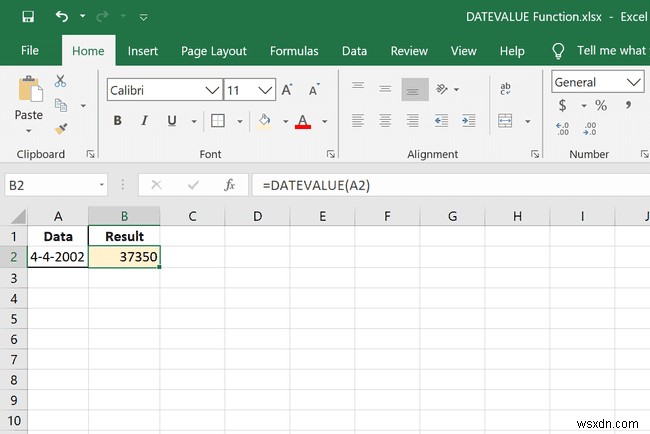
A1を想定 4-4-2002と読みます 、このDATEVALUE数式の例では、シリアル番号 37350が生成されます。 。
数式内に日付を入力
=DATEVALUE("12/25/2007")
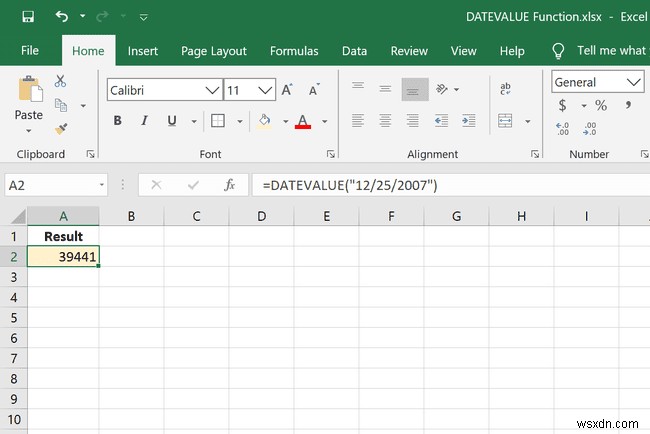
これは、この関数を使用する別の方法です。日付を引用符で囲むことは、別のセルを呼び出す代わりになります。この数式は、シリアル日付を生成します 39441 。
複数のセルから日付を作成する
=DATEVALUE(A2 & "/" & A3 & "/" & A4)

このDATEVALUE関数の例では、同じ設定が使用されていますが、A2 =5、A3 =18、およびA4=2017の3つの別々のセルから日付情報を取得しています。
これには、日、月、年を区切るためにスラッシュを追加できるように、アンパサンド記号が必要です。ただし、関数の目的であるため、結果はシリアル番号のままです。したがって、2017年5月18日として表示されるようにするには、セルを実際の日付としてフォーマットする必要があります(以下を参照)。
日付式でアンパサンドを使用する
=DATEVALUE("3" & "/" & A2 & "/" & "2002")

この例では、関数は上記の関数とよく似ていますが、セル参照を使用して日と年を計算する代わりに、二重引用符を使用して手動で入力しています。
他のデータを使用してセルから日付を抽出
=DATEVALUE(LEFT(A20,10))

セルに不要な他の情報が含まれている場合は、LEFTやRIGHTなどの関数を使用して日付を分離できます。この例では、DATEVALUE関数がLEFT関数と結合されているため、左から最初の10文字だけが表示されます。結果は41654 、Excelが作成する日付としてフォーマットできる2014年1月15日 。
MID関数を使用して日付を抽出する
=DATEVALUE(MID(A40,FIND(" ",A40)+1,7))

最後に、MID関数だけでなくFIND関数も組み合わせて日付を抽出し、シリアル番号形式で表示するこの式があります。 MID関数はA2を設定します ターゲットとして、FINDを使用してスペースを定義します( "" )関数がカウントを開始するポイントとして。 MID関数の最後の数字は、抽出する文字数を定義します。これは 7 この例では。結果は43944 、日付としてフォーマットすると、 4/23/2020 になります 。
DATEVALUEエラー
以下は、DATEVALUE関数がエラーを表示する状況の例です。上記のルールに従って、 #VALUE! エラーには、この関数で処理できないデータが含まれています。
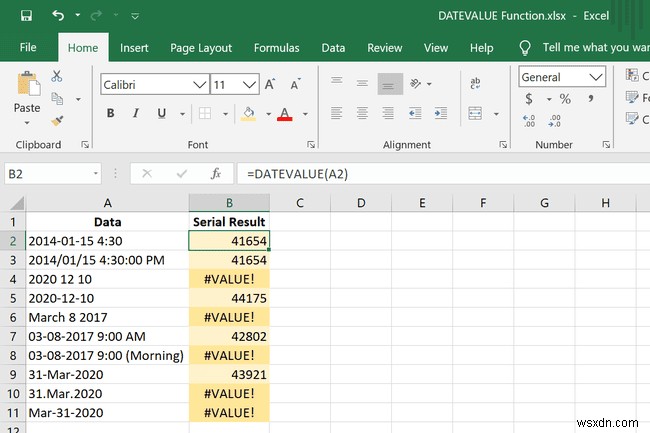
数値を日付にフォーマットする
Excelが日付のシリアル番号を生成すると、1900年1月1日から何日離れているかを示す番号が残ります。これはほとんど使用できないため、そのセルを通常の日付としてフォーマットする必要があります。
セルがテキストとしてフォーマットされているのか日付としてフォーマットされているのかをすぐに知る1つの方法は、セル内でどのように配置されているかを確認することです。テキストとしてフォーマットされた日付は通常左揃えですが、日付フォーマットのセルは通常右揃えです。
-
日付としてフォーマットする必要のあるセルを選択します。
-
ホームから Excelの上部にあるタブで、番号を見つけます セクション。
-
ドロップダウンメニューを選択し、短い日付などの日付オプションを選択します または長い日付 。
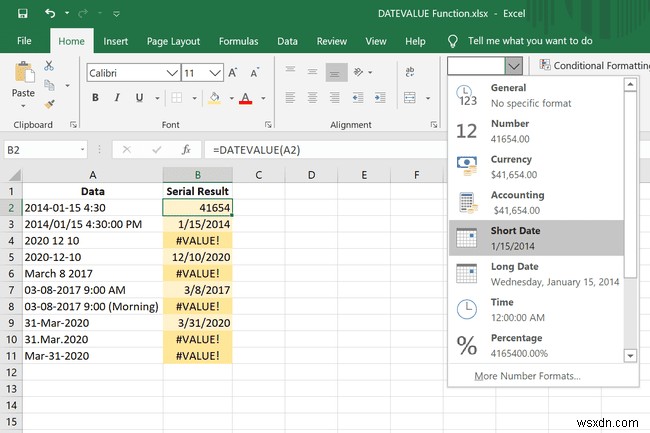
-
ExcelでRANDBETWEEN関数を使用する方法
Microsoft Excelでは、 RANDBETWEEN 関数は数学および三角関数であり、その目的は、指定した数値の間の乱数を返すことです。 RANDBETWEEN関数の式はRANDBETWEEN (bottom, top)です。 。 このチュートリアルでは、RANDBETWEEN関数の使用方法を説明します。 RANDBETWEEN関数の構文。 下部 :RANDBETWEEN関数が返す最小の整数。必須です。 トップ :RANDBETWEEN関数が返す最大の整数。必須です。 RANDBETWEEN関数の使用方法 MicrosoftPowerPointを開きます。 テーブルを作成し
-
ExcelでNETWORKDAYS関数を使用する方法
ネットワークデイズ Microsoft Excelで機能する Start_dateとEnd_dateの間の全営業日数を返す日付と時刻の関数です。 NETWORKDAYS関数は、週末(土曜日と日曜日)と休日に識別される日付を除外します。引数が有効でない場合、NETWORKDAYS関数はエラー値#VALUEを返します。 NETWORKDAYS関数の式は、NETWORKDAYS(start_date,end_date,[holiday])です。 。 NETWORKDAYSの構文は次のとおりです。 Start_date :開始日を表す日付。必須です。 End_date :開始日を表す
